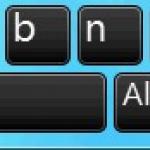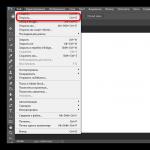오래된 컴퓨터에 시스템을 설치해야 했습니다.
컴퓨터에 CD-ROM이 없었고 직접 설치하는 것도 흥미롭지 않았으며 오랫동안 8Gb 플래시 드라이브를 여러 섹션으로 나누는 방법에 관심이 있었습니다. 기존의 방법으로는 불가능했기 때문에 파티션을 만든 후 Windows는 두 번째 파티션을 확인하는 것을 거부했습니다. 설명을 찾았습니다. 다양한 방법설치 추가 드라이버두 번째 섹션의 경우, 그러나 이것은 나에게 적합하지 않았습니다. 왜냐하면 이것은 처음 연결하는 모든 PC에 설치해야 합니다.
따라서 토요일을 플래시 드라이브가 배열되는 방법을 연구하는 흥미로운 사례에 할애하기로 결정했습니다.
칩셋이 무엇인지, 시스템에서 플래시 드라이브가 감지되지 않으면 어떻게 해야 하는지, 소프트웨어 복구 유틸리티를 어디에서 찾아야 하는지, 칩의 다리를 단락시켜 플래시 드라이브를 테스트 모드로 전환하는 방법에 대해 많이 배웠습니다. . 그러나 우리는 모든 것을 탐구하지 않을 것입니다.
1) 칩셋 제조사와 값을 알아야 합니다. 영상그리고 PID.
ChipGenius v3.0 유틸리티를 다운로드하여 실행하면 됩니다.
(펌웨어가 불량한 경우 필요한 프로그램을 찾는 데 도움이 되므로 표시될 데이터를 기록하거나 저장해야 합니다.)
2) 그런 다음 iFlash 데이터베이스 페이지로 이동하여 다음을 입력하십시오. 영상또는 PID검색창에.
플래시 드라이브와 작동하도록 설계된 프로그램을 찾습니다. (내 플래시 드라이브에는 SK6211 칩이 있었고 SK6211_20090227_BA 프로그램이 나왔습니다)
3) 다른 칩이 있는 경우 스카이미디어, 그러면 더 이상 읽을 수 없습니다.
그래서:
하지만). 플래시 드라이브를 PC의 USB 포트에 연결합니다.
비). 우리는 시작합니다 SK6211_20090227_BA.exe
입력). 유틸리티에서 --> 고급의--> 창에서 비밀번호숫자를 입력 123456
확인 버튼을 클릭합니다.
창이 활성화됩니다.
G). 메뉴에서 코드뱅크 ver. 최신 데이터베이스를 선택하십시오. 일부의 경우 플래시 드라이브는 그 후에야 프로그램에서 정의되었습니다(녹색, 준비됨).
이자형). 다음 - 누르기 다중 파티션.
이 창에서: 왼쪽 상단 모서리 - 체크 CD-ROM 활성화, 나머지 CD-ROM을 분할하고 해당 부분을 2개의 섹션으로 더 분할해야 하는 경우(즉, CD + 플래시 + 플래시 만들기) 슬라이더를 이동하여 파티션 크기를 설정합니다.
오른쪽 상단 모서리 - 체크 CD-Rom 부팅 활성화(CD-ROM을 부팅 가능하게 만들기) ISO 이미지의 경로를 설정합니다. CD 파트의 크기는 이미지 크기에 따라 자동으로 설정됩니다. 2.5GB 이미지를 시도했지만 모든 것이 정상입니다.
이자형). 매개변수를 입력해야 합니다. 자동 실행 카운터- 그는 여러 다운로드 후 플래시 CD가 사라지는 것과 관련된 모든 결함에 대한 책임이 있습니다.
드러내다 자동 실행 카운터이것은 플래시 CD가 시스템에 나타나는 횟수입니다.
지침에 명시된 대로 10을 쓰면 플래시 CD가 나타나고 정확히 10개의 플래시 드라이브 연결이 작동합니다.
이미지가 무기한 작동하려면 이 필드에 255(==무제한)를 입력해야 합니다.
출처: http://www.mydigit.net/read.php?tid=58732&uid=35139
G). Lun0 및 Lun1은 실제로 플래시 드라이브로 표시되는 파티션입니다. 엔진(위 참조)을 만지지 않은 경우 CD + 1개의 플래시 파티션이 있고, 그렇지 않으면 CD와 2개의 플래시 드라이브가 있습니다(각각의 볼륨은 왼쪽 상단 모서리의 엔진 위치에 따라 다름).
여기에 우리가 설치합니다:
형식 -( 지방또는 팻32)
섹션 제목 - ( 형식 레이블엘).
첫 번째 플래시 파티션을 수행할 수 있습니다. - ( 결정된) (즉, 플래시가 아니라 HDD로 정의됨),
또한 파티션을 덮어쓰지 못하도록 차단 - ( 쓰기 방지), 즉시 쓰기 필요한 파일, 폴더 경로를 지정합니다(그러나 덮어쓰기 방지가 필요하지 않았기 때문에 이 작업을 수행하지 않았습니다).
확인을 클릭하고 변경 사항에 동의합니다.
시간). 추가(이후 나타나는 이전 창에서 다음을 설정할 수 있습니다. 영상그리고 PID(CHIP GENIUS에 표시된 컨트롤러 제조업체의 이름과 유형을 변경하려는 경우 - 후속 플래싱의 경우 플래싱 유틸리티로 플래시 드라이브를 결정하기 위해 영향을 미치지 않을 것입니다), 일련 번호플래시 드라이브(모든 것을 사용할 수 있음) 및 LED 매개변수( 주도의) - 깜박이는 주파수 및 광도, 매개변수 커평등하게 두다 100mA(더 이상 설정하지 않는 것이 좋습니다. 이것은 USB 플래시 드라이브가 소비하는 최대 전류 강도입니다.)
다른 모든 매개변수를 변경하지 않는 것이 좋습니다. 그 매개변수가 무엇을 담당하는지 모르겠습니다.
그리고). 프로필 이름을 적고 " 구하다"(프로필 저장), 변경 사항에 동의하고 이 창을 닫습니다.
에게). 펌웨어는 플래시 드라이브가 데이터베이스에 있는 경우에만 가능합니다(위 참조).
이 경우 녹색으로 점등되며 " 준비가 된".
저장한 프로필을 선택하고 클릭 자동 LLF(자동 로우레벨 형식).
플래시 드라이브가 노란색으로 깜박임 바쁘다"덮어쓰기 작업이 진행 중입니다.
성공적으로 완료되었음을 알려줍니다. 채색그리고 " 통과하다". 축하합니다!
중요한 팁!!!
- 펌웨어를 시작하기 전의 색상(지원되는 플래시 드라이브의 마지막 베이스를 선택한 후)이 파란색(일치 없음)인 경우 - 운이 좋지 않은 것입니다(플래시 드라이브가 데이터베이스에 없음). 펌웨어 업데이트를 기다리거나 확인하십시오. 스스로를 위해 세 번째로 올바른 것을 찾았습니다.
- 새 이미지를 덮어써야 하는 경우 먼저 복구 디스크 유틸리티(또는 CD 파티션을 만들지 않고 컨트롤러 펌웨어를 다시 쓰는 기본 유틸리티 - CD-ROM 활성화 및 CD-Rom 부팅 활성화 확인란의 선택을 취소하고 LUN0(이동식) 파티션만 필요에 따라 다시 변경합니다. 그렇지 않으면 깜박일 때 오류가 발생할 수 있습니다.
모든 팁과 트릭에 감사드립니다.
돔라초프 이반,
AVP-720,
flashboot.ru 웹 사이트,
플래싱을 위한 프로그램을 작성한 중국 프로그래머.
CD-플래시 드라이브의 파티션을 사용하면 일반 플래시 드라이브에서 부팅하는 PC에서 문제 없이 부팅할 수 있습니다. (에서 공공의- 플래시 드라이브 파티션)불가능한. 에서 다운로드 CD-플래시 드라이브 영역은 모든 곳에서 작동하는 경향이 있습니다.
그러나 플래시 드라이브를 다음과 같이 사용한다는 점을 이해해야 합니다. 부팅 장치~에서 바이오스, 이 컨트롤러 기능의 직접적인 목적은 아닙니다.
그리고 주요 기능 CD 롬- 특정 플래시 드라이브 제조업체가 암호화, 바이러스 방지 또는 일부 광고 정보에 필요한 소프트웨어를 배치할 수 있는 영역.
따라서 정상에서와 같이 구성 요소를 성공적으로 로드한 결과 CD-액추에이터, 주로 특정 호환성에 따라 달라집니다. 제어 장치구체적인 마더보드 로드 중입니다.
가장 적합한 컨트롤러
저는 개인적으로 다음과 같이 사용하기 위해 라이브USB및 재설치 창, 컨트롤러만 권장합니다. SMI그리고 피손, 왜냐하면 구형 마더보드와 가장 호환됩니다.
~에 SMI-칩, 아래에서 가장 높은 적재성 바이오스모델을 보여주었다 SM3257AA그리고 나이가 많은 사람들 (예를 들어 SM3257ENAA그리고 SM3257ENLT) .
에서 피손, 로딩의 효율성과 간접적으로만 관련된 약간 다른 순서의 문제. 모든 컨트롤러는 조건부로 두 그룹으로 나눌 수 있습니다. PS2XXX (예를 들어 PS2232그리고 PS2239) , 그리고 두 번째 PS2251-XX(예를 들어 PS2251-38그리고 PS2251-03). 따라서 첫 번째 그룹의 칩은 다음으로 변환할 수 없습니다. 모드30, 그러나 에서만 모드21, 추가 포함 플래시- 호환성 수준에 부정적인 영향을 미치는 섹션.
구형 컴퓨터가 없다면 다른 모델에서도 가능하지만 전부는 아닙니다. 예를 들어 컨트롤러 알코르, 좋은 로드 가능성을 가진 적이 없으며 일반적으로 이것은 그들의 주제가 아닙니다.
여기 칩이 있습니다 이노스터그들의 유명한 USB3.0로드할 때 비뚤어진 모델이지만 최대 하중을 견딜 수 있습니다. 6 ISO-디스크 이미지!
아래에서는 제조업체를 위한 유틸리티가 고려됩니다. USB작업할 수 있는 컨트롤러 CD-부분. 거기에서 당신은 또한 볼 수 있습니다 전체 목록이 경우 철 플래시 드라이브에 적합합니다.
하나의 플래시 드라이브에 여러 CDROM 파티션
동시 작업에 대해 구체적으로 말하기 CD 롬플래시 드라이브의 영역을 제외하고 나서 나는 소수의 컨트롤러 제조업체만 억제할 수 있었습니다. 이것들은 내가 좋아하는 것입니다. SMI컨트롤러, 일부 플래시 드라이브 켜짐 피손중국 가짜에 사용되는 칩 칩스뱅크.
USBDev 포털에서 생성에 대한 자세한 지침을 찾을 수 있습니다. 최대 7개의 동시 작동 SDROM. 동시에 디스크 이미지는 깜박임 절차를 우회하여 몇 번의 클릭으로 변경할 수 있으므로 제한에 대한 후속 위험을 최소화합니다!
같은 기사에는 글자가 너무 어려울 경우를 대비하여 특별히 녹화한 두 개의 동영상이 삽입되어 있습니다.
칩으로 피손, 모든 것이 훨씬 더 쉽게 수행되지만 모드32모든 플래시 드라이브가 적합하지는 않습니다. 내가 시도한 것 중 절반 이상이 이 특정 모드에서 작동하는 것으로 나타났습니다. 네 그리고 모드32동시에 2개만 작동하도록 제한됨 SDROM아미.
컨트롤러 칩스뱅크, 무엇보다도 나는 이와 관련하여 좋아했습니다. 그리고 생성 과정은 더 길고 황량합니다. 그리고 적절한 볼륨의 플래시 드라이브를 찾을 확률은 극히 적습니다. 예, 두 번 깜박이는 기능 CD 롬-섹션, 최신 칩, 라인만 있습니다. CBM2098그리고 CBM2099.
SMI칩, 컨트롤러 이노스터위에서 이미 언급했습니다. 물론 기능과 유연성 면에서 결코 일치하지 않을 것입니다. SMI-shkami, 그러나 그들은 최소한 다중 부팅 측면에서 뭔가를 가지고 있습니다.
~에 이노스터, 비록 아래의 한 섹션 CD 롬, 그러나 거기까지 쓸 수 있습니다 6개의 ISO 이미지그리고 특별한 방법을 통해 윈도우 프로그램자격이 있는 이노스터 AI 번에서 필요한 것을 선택하십시오. 이 순간시각.
플래시 드라이브를 변경하는 작업 자체는 약간 위험하므로 플래시 드라이브로 변경하지 않는 것이 좋습니다. 비표준케이스( 단일체, 페니 크기의 플래시 드라이브, ...). 즉, 컨트롤러 펌웨어가 잘못 완료 된 경우 케이스를 분해하고 플래시 드라이브를 다음으로 전송할 수 있습니다. 시험 모드.
원칙적으로 모든 작업을 올바르게 수행하고 있다면 이 유틸리티는 플래시 드라이브에 적합하며 플래시 드라이브에 CD-ROM 영역만 생성, 플래시 드라이브가 멈출 가능성은 매우 적습니다. 다음을 제외하고 플래시 드라이브에 다른 영역을 만들지 않는 것이 좋습니다. CD 롬. 일부는 추가로 만드는 것이 더 낫다고 쓰지만 CD 롬-섹션은 파일을 삭제할 수 있는 플래시 영역이기도 합니다. 그러나 나는 이것에 대해 매우 회의적입니다.
플래시 드라이브에 두 개 이상의 영역을 만들 때 어떤 문제가 있을 수 있습니까?
플래시 드라이브를 원래 상태로 되돌리거나 덮어쓰려고 할 때 ISO-file, 플래시 드라이버는 오류와 함께 종료되고 플래시 드라이브는 다시 플래시해야 하며, 그렇지 않으면 "정지"됩니다. 이 경우 다음으로 변환해야 합니다. 시험 모드그리고 이미 거기에서 플래시까지. 저것들. 당신이 가지고 있다면 모놀리식 플래시 드라이브, 당신은 상당한 위험을 감수하고 있으며 게임이 촛불 가치가 없다고 생각합니다.
모든 컴퓨터에서 사용할 수 있는 것은 아닙니다. 창가능성은 매우 낮지만 플래시 파티션입니다.
아래에서 바이오스, 적절한 확률로 부트로더를 통해 로드할 수 없습니다(예: GRUB4DOS), 요소 플러시- 플래시 드라이브 영역. 저것들. 입력 창당신은 모든 것을 잔뜩 가지고 있지만 여기에는 불행이 있습니다. 예를 들어 내 컴퓨터에는 그러한 전투가 있습니다.
아마도 그러한 CD 롬-도메인이 전혀 로드되지 않는데 이는 대부분의 구형 컴퓨터에서 발생합니다. 이 문제는 회사 컨트롤러에게 특히 심각합니다. 이노스터.
플래시 드라이브는 컴퓨터에서 초기화하는 데 훨씬 더 오래 걸립니다.
상황을 조금 과장해서 표현한 것일 수도 있지만, 문제가 발생할 경우를 대비하여 몇 가지 생각을 드리고자 합니다.
CDROM으로 플래시하는 방법
생성을 위해 CD- 지역 USB-플래시 드라이브의 경우 특정 플래시 드라이브에 설치된 특정 컨트롤러에 대한 유틸리티를 선택해야 합니다. 때때로 선택할 때 메모리 칩을 주요 매개변수로 고려해야 하지만 이는 이미 이 기사에서 다루지 않습니다. 그런 다음 특정 번들(컨트롤러 + 메모리)로 유틸리티를 설정하고 CDROM 영역과 관련된 설정을 활성화한 다음 디스크 이미지 자체에 대한 경로를 지정합니다(특정 유틸리티의 기능은 옆에 있는 주석에서 아래 참조). 느낌표[!]). 이러한 작업 후 플래시 드라이브 바이오스생산 유틸리티의 설정과 컨트롤러의 기능에 따라 다음과 같이 정의됩니다. CD 롬-장치 또는 두 개의 장치( CD 롬 + 정상 섹션).

또한 결과의 품질은 이상하게도 사용된 유틸리티에 따라 다릅니다. 예를 들어 Alcor는 이전 버전의 유틸리티를 만들지 않았습니다. CD 롬- 더 많은 지역 4GB또는 스카이미디어 LUN2 모드의 부팅 가능성은 버전에 따라 다를 수 있습니다.
나는 그대로의 한계를 가지고 상황을 명확히 할 것입니다. 4GB크기에 ISO-디스크 이미지 - 그래서 4GB 제한 없음그리고 결코 없었다. 이는 모두 특정 하드웨어(컨트롤러 + 메모리)에 대해 사용 가능한 소프트웨어 버전의 기능에 따라 다릅니다. 그래서 아주 오래된 컨트롤러와 아주 고급이 아닌 컨트롤러에 대해서는 전혀 익숙하지 않습니다. 그리고 종종 인터넷에 떠도는 그 넌센스(약 4GB 등)는 그것을 쓰는 사람들의 정신 지체와 관련이 있습니다. 종종 그러한 사람들은 1-2개 이상의 플래시 드라이브를 가진 적이 없으며 동시에 다른 사람들을 가르치려고 합니다. 또한 이러한 boobies의 구별되는 기능은 다음을 사용하여 소프트웨어를 찾기 위한 권장 사항입니다. VID-PID그것도 완전한 넌센스.
메인 컨트롤러에 대한 자세한 매뉴얼은 사진과 함께 별도 글을 작성하여 게시할 예정입니다. 그래서 당신은 인내해야합니다. 그리고 나는 욕망을 긁어 모아 가방에 넣습니다.
CD-ROM 파티션을 생성할 수 있는 특정 유틸리티
메인 컨트롤러에 대한 CDROM 영역과 기능을 생성할 수 있는 유틸리티 목록:
알코르: AlcorMP_UFD, ALCOR 복구 도구, FC MpTool, Transcend AlcorMP JF620 온라인 복구, Transcend AlcorMP V15 온라인 복구.
!: 'Transcend AlcorMP JF620 Online Recovery'를 사용하여 일반 자동 실행 디스크를 생성하려면 CD 파티션 생성에 필요한 이미지의 이름을 security_f.iso로 변경하고 OnLineRecovery_620.exe 옆에 놓고 OnLineRecovery_620을 실행하여 플래시 드라이브 복구 절차를 수행합니다. exe. OnLineRecovery_620.exe 실행 후에는 항상 두 개의 파티션이 생성됩니다. security_f.iso의 내용이 있는 CD 파티션과 Windows에서 FAT32 형식의 이동식 디스크로 정의된 일반 파티션입니다.
!: 'Transcend AlcorMP V15 Online Recovery'를 사용하여 일반 자동 실행 디스크를 생성하려면 CD 파티션을 생성하는 데 필요한 이미지의 이름을 TMUS.iso로 변경하고 OnLineRecovery_TMUS.exe 옆에 놓고 OnLineRecovery_TMUS를 실행하여 플래시 드라이브 복구 절차를 수행합니다. exe. OnLineRecovery_TMUS.exe를 실행하면 항상 두 개의 파티션이 생성됩니다. 하나는 TMUS.iso 내용이 포함된 CD 파티션이고 다른 하나는 Windows에서 Trend Micro라는 FAT32 이동식 디스크로 정의한 일반 파티션입니다.
!: AU6982 모델까지의 Alcor 컨트롤러가 있는 플래시 드라이브에서는 아직 '자동 실행' 파티션을 생성할 수 없습니다.
칩스뱅크: Chipsbank APTool, Chipsbank CBM2093 UMPTool, Chipsbank UMPTool, Chipsbank V88 UMPTool, FlashDiskManager.
이노스터: Innostor MP Tool, AI-Burn, AI 파티션.
!: AI-Burn - Innostor MP Tool 또는 AI Partition으로 만든 CD 영역만 덮어씁니다.
!: AI 파티션 - CD 영역만 생성한 다음 AI-Burn을 사용하여 디스크 이미지를 구울 수 있습니다.
IT 기술. 주식회사 : MPTool, DtMPTool, UFDUtility, CDROM 도구.
피손: Phison ModeConverter, Phison MPALL, Phison USB MPTool.
!: Phison ModeConverter v1.0.1.5는 최신 Pison 컨트롤러를 생성하는 가장 쉽고 안전한 방법입니다.
!: 모드 = 30(CDROM 전용); 모드 = 21(CDROM + 공용).
!: 'CDROM\Public + 고정 디스크‘.
스카이미디어스카이메디 PDT, 스카이메디 SK6213 ISO 업데이트 도구.
!: 'Autorun Counter' 매개변수는 시스템에 CDROM 파티션이 나타나는 횟수를 의미합니다. 섹션이 무기한 작동하려면 이 필드에 값 255(==무제한)를 입력하십시오.
SMI: SMI MPTool, DYNA MPTool, uDiskToolBar, MySDKTest, UFDisk 유틸리티.
SSS: 3S USB MP 유틸리티, 3S USB OnCardSorting.
!: 유틸리티 창에는 플래시 드라이브의 CD 영역을 담당하는 설정이 없으므로 사용된 구성 파일(예: - 6691_CM_T32D2 TSOP 32Gb x 2.INI)을 다음과 같이 편집해야 합니다.
섹션 추가
줄을 추가할 위치 CDROM_ISO=j:\LIVECD\_2K10\MultiBoot_2k10_2.6.1_conty9.iso(여기서 MultiBoot_2k10_2.6.1_conty9.iso는 CD 영역에 구우려는 파일입니다).
모든 컨트롤러가 플래시 드라이브의 다른 섹션을 다시 생성하지 않고 CDROM 영역을 덮어쓸 수 있는 것은 아닙니다. 예를 들어, 나는 그것을 수행하는 것이 가능한 두 개의 컨트롤러 회사에 대해서만 확실히 알고 있습니다. 이 작업, 즉:
이노스터: AI-Burn 유틸리티를 사용합니다.
SMI:프로그램을 사용하여 MySDK테스트. 이 소프트웨어는 SM3255AB 모델까지의 컨트롤러만 완벽하게 지원한다는 사실에도 불구하고. 가장 최신의 SMI 칩이라도 디스크 이미지 교체 절차를 수행할 수 있습니다.
플래시 드라이브 반환 초기 상태, 일반적으로 동일한 유틸리티와 내 사이트에서 찾을 수 있는 다른 유틸리티를 사용할 수 있습니다.
이 기사에서는 플래시 메모리 모듈("플래시 드라이브")의 제어 컨트롤러를 다시 프로그래밍("플래싱")하여 이러한 플래시 드라이브가 연결된 컴퓨터를 다음과 같이 인식하지 않도록 하는 방법에 대해 설명합니다. 표준 USB 디스크, 그러나 사용자가 필요로 하는 CD가 "삽입"된 외부 CD/DVD 드라이브로 사용됩니다.
저자의 통지
솔직히 말해서 처음에는 내 기사에 이 섹션을 포함하고 싶지 않았습니다. 그러나 몇 가지 생각 끝에 어쨌든 하기로 결정했습니다. 왜요? 글쎄요, 첫째, 지금 유행은 이랬어요 ;-) 둘째, 독자들에게 미리 제가 이 글을 쓸 때 지켰던 원칙들을 숙지해 두면 앞으로의 오해가 생기지 않도록 하는 것이 정말 좋겠다는 생각이 들었습니다.
따라서 첫 번째 원칙은 저자의 면책 조항입니다. 이것은 기사에 제공된 정보가 "천정에서" 가져온 것이며 아무도 확인하지 않았다는 것을 의미하지 않습니다. 정반대입니다. 개인적으로 여기에 설명된 방법에 따라 최소 24개의 플래시 드라이브를 "다시 플래시"했으며 한 번을 제외한 모든 작업이 성공적으로 완료되었습니다. 책임 부인에 대해 말하면서 다음과 같은 객관적이고 통제할 수 없는 요인으로 인해 플래시 드라이브의 다양한 모델 및 수정, 가능한 실수사용된 소프트웨어, 컴퓨터의 다양한 하드웨어 및 소프트웨어 구성 및 사용자 교육의 다른 수준, 내 컴퓨터에서 잘 작동하는 것이 당신의 컴퓨터에서는 작동하지 않을 수 있습니다.. 또한 내가 설명하는 방법은 표준이 아니며 미리 결정된따라서 플래시 메모리 모듈 제조업체의 제품에 대해 이 문서에 설명된 모든 작업은 자신의 위험과 위험을 감수해야 합니다.. 이것을 기억! 아래에 설명된 조작의 결과로 귀하가 물질적 및/또는 도덕적 손해를 입는 경우 모든 청구는 귀하에게만 제기되어야 합니다. 에 대한 가능한추가 조치의 위험이 있다고 경고했습니다. 그러한 조건에서 행동할 준비가 되지 않았다면 단순히 재현하려고 하지 마십시오.
두 번째 원칙은 독립의 원칙입니다. 내 기사에서는 작업에 필요한 하나 이상의 소프트웨어를 다운로드할 수 있는 인터넷 페이지에 대한 링크를 제공합니다. 따라서 저는 이 페이지의 소유자 및 해당 페이지에서 호스팅되는 소프트웨어 개발자와 아무 관련이 없음을 미리 경고합니다. 이 기사에 표시된 프로그램을 사용하여 나 자신은 독자 여러분과 정확히 같은 위치에 있습니다. 따라서 내 기사가 게시될 때 지정된 소프트웨어가 지정된 링크에 있지 않거나 바이러스가 없거나 어떤 식으로든 컴퓨터가 손상되는 경우 모든 청구는 작성자에게 전달되어야 합니다. 리소스 또는 소프트웨어 개발자(물론 찾을 수 있는 경우) 또는 자신에게.
그리고 마지막. 내 기사의 주제가 초보 컴퓨터 사용자에게 흥미로울지 의심스럽기 때문에 처음에는 준비된 독자에 의존합니다. 따라서 기사 주제와 직접 관련된 측면을 가장 이해하기 쉽고 자세한 언어로 설명하려고 노력할 것이지만 정상적인 컴퓨터 작업의 일부인 작업에주의를 기울이지 않을 것입니다 (특별한 경우 제외). 즉, 예를 들어 "주소 표시줄"이 브라우저에 있는 "작업 관리자"(및 일반적으로 무엇인지)를 시작하는 방법(그리고 이것이 필요한 이유), 독자 여러분, 이미 알고 있습니다. 당신이 (갑자기!) 이것을 모른다면, 아마도 "이 또한 일어난다"는 것을 알기 위해 "일반 개발"에 대한 정보를 제외하고는 내 기사를 읽는 것은 분명히 시기상조입니다.
이것이 필요한 이유는 무엇이며 쉬운 방법을 찾지 않는 이유는 무엇입니까?
이 질문에 답하려면 멀리서부터 시작해야 합니다.
아시다시피, 대략 90년대 중반에서 2000년대 중반까지 지속된 기간 동안 광 CD는 다소 상당한 양의 정보를 전달하는 주요 매체였습니다. 처음에는 수백 메가바이트 용량의 CD가 등장한 다음 몇 기가 바이트까지 더 "고급" DVD의 다양한 수정을 천천히 대체했습니다. 현재로서는 크게 흔들리는 입장에도 불구하고 CD는 아직 그 중요성을 완전히 잃지 않았습니다(적어도 "박스형" 소프트웨어 판매와 같은 분야에서).
2000년대 중반 이전에 데이터 전송 분야를 지배했던 CD는 플래시 메모리 기반 저장 매체(구어적으로 "플래시 드라이브"라고 함)와 같은 심각한 경쟁자가 되었습니다. 그건 그렇고, "일반 대중"을위한 플래시 드라이브의 첫 번째 모델은 2000 년에 다시 출시되었으며 널리 배포되기까지 몇 년이 지연 된 것은 첫 번째 직렬 샘플을 생산하는 데 드는 적은 양과 높은 비용 때문입니다. 그러나 초기부터 플래시 메모리 기술은 명백한 이점정보를 저장하는 전통적인 방법 이전에는 특정 매개변수를 "생각나게"하는 것은 시간 문제였습니다.
최신 플래시 메모리 모듈이 거의 모든 유사한 매개변수(볼륨, 속도 특성, 소형화)에서 기존 CD보다 우수하지만 대다수의 플래시 드라이브에는 보안이라는 매우 심각한 단점이 있습니다. 또는 오히려, 그것의 부족. 흥미롭지만 충분히 이해할 수 있는 것은 90년대 중반(플로피 디스크 시대)까지 작지만 안정적인 수준으로 존재했던 정보매체를 통해 바이러스가 전파된다는 사실이 2000년대 중반 이후 거의 플래시 드라이브의 광범위한 사용은 전례 없는 속도로 발전하고 있습니다. 그 해답은 정보를 기록하는 특별한 기술로 인해 광디스크가 특별한 소프트웨어를 필요로 한다는 사실에 있습니다. "브랜드" 디스크의 100%는 일반적으로 "...-ROM" 범주에 속합니다. 즉, 원칙적으로 쓸 수 없는 읽기 전용 장치입니다. CD에 실행 가능한 대안이 있을 때까지 사용자와 제조업체 모두 광 디스크의 고유한 기록 어려움을 견뎌야 했습니다. 그러나 동시에 바이러스의 거의 극복할 수 없는 장애물도 바로 이러한 어려움이었습니다! 바이러스 작성자는 스텔스, 속도 및 작은 볼륨과 같은 바이러스의 중요한 특성을 즉시 무효화하는 광 디스크 굽기를 위한 본격적인 프로그램을 각각의 "작성"에 구축해야 합니다. 플래시 메모리 모듈 개발자는 광 디스크의 특성을 고려하여 최종 사용자의 삶을 더 쉽게 만들기로 결정했음을 알 수 있습니다. 그리고 바이러스. 플래시 드라이브는 플로피 디스크 및 하드 디스크와 함께 정보를 기록하기 위해 타사 소프트웨어가 필요하지 않으며 모든 작업은 표준 Windows "탐색기"를 통해 수행할 수 있으므로 플래시 드라이브에 침투하는 것을 방지하는 모든 장벽 그리고 등은 바이러스 이전에 사라졌습니다.이 유형의 미디어가 현재 얼마나 인기가 있는지, 바이러스 작성자의 관심 수준과 전염병의 대략적인 규모를 상상할 수 있습니다. 연결하기 USB 플래시 드라이브를 감염된 컴퓨터에 연결하여 즉시 해결 누구(저는 USB 포트에 저장 장치가 있는지 자동으로 스캔하는 바이러스를 처리해야 했으며, 발견되면 즉시 복사본을 작성하거나 일종의 파괴적인 작업을 수행했습니다.) 몇 년 전만 해도 플래시 드라이브에 쓰는 기능을 차단하는 케이스의 특수 스위치가 있는 판매 중인 플래시 드라이브 모델을 찾을 수 있었지만(당시에는 그러한 모델이 거의 없었지만) 불행히도 , 현재 이러한 플래시 드라이브는 거의 발견되지 않습니다. 제조업체가 저렴하지만 매우 유용한 개선을 거부하는 이유는 저에게 알려져 있지 않습니다. 인터넷에 게시된 일부 리뷰에 따르면 이러한 마이크로 스위치는 기계적 리소스가 적고 빠르게 실패하여 플래시 드라이브를 읽기 전용 모드로 유지하여 일정보다 앞서 새 플래시 드라이브를 구입해야 하는 사용자로부터 분노의 폭풍을 일으킵니다. .
일반 사용자의 경우 플래시 드라이브의 이러한 마이크로 스위치는 아마도 실제로 불필요합니다. 컴퓨터에 적절한 바이러스 백신이 있으면 충분합니다 ... 그러나해야 할 일 특이한사용자 - 관리자, 수리 엔지니어, 정보 복구 전문가? 결국, 그들은 종종 완전히 익숙하지 않은 컴퓨터로 작업해야합니다. 컴퓨터가 시작되고 작동하는 조건에서 무엇을 이해하지 못합니다! 자존심이 센 외과의사는 더럽고 살균되지 않은 기구로 수술을 하지 않을 것입니다. 이런 의미에서 의사와 전문 컴퓨터 과학자의 작업은 공통점이 많습니다. 여기저기서 불임이 매우 중요합니다. 물론 "뒤로"가서 "...-R"수정의 좋은 오래된 광 디스크에 필요한 모든 프로그램 세트를 구울 수 있지만 ...
첫째, 전문적인 컴퓨터 복구 프로그램의 전체 세트는 일반적으로 한 디스크의 볼륨보다 훨씬 큰 볼륨을 가지고 있으므로 하나가 아닌 전체 디스크 세트를 휴대해야 합니다. 봐, 더 이상 좋지 않아 ...
둘째, "일꾼"의 역할을 하는 광 디스크는 언제 어디서든 무엇이든 끊임없이 휴대하고 다니며 오히려 빨리 열화되어 먼지가 되고 긁힌 자국으로 덮여 있습니다.
셋째, DVD의 가장 "고급" 수정조차도 현대 표준에 따르면 매우 평범한 읽기 속도를 제공합니다. 이러한 복구 디스크에서 시스템을 부팅하는 데 최대 10-15분이 소요됩니다. 나는 어떤 사람들이 10분, 15분, 심지어 1시간을 기다리는 데 동의할 것이라고 주장하지 않습니다. 그것은 단지 기다리는 것입니다. 그러나 알다시피, 노동 생산성을 높일 기회가 있다면 때때로, 이 기회를 이용하지 않는 것은 죄입니다.
넷째, DVD 드라이브와 같은 한때 표준이자 필수 장치가 점점 현대 컴퓨터에서 페르소나 비 grata가되고 있으며 태어날 때부터 휴대용 컴퓨터에 없었으며 Blu-Ray 드라이브에 대해서는 전혀 말하지 않을 것입니다 .. 동시에 거의 모든 유형의 컴퓨터에 USB 포트가 장착되어 있을 뿐만 아니라 이러한 유용한 포트의 수도 꾸준히 증가하고 있습니다. 따라서 손에 CD 세트만 있고 복원 중인 컴퓨터에 예상 드라이브 대신 사용 가능한 USB 포트만 있는 상황이 발생할 수 있습니다.
일반적으로 광학 디스크를 위해 이미 친숙해진 플래시 드라이브를 포기하고 싶지 않습니다! "하지만 그럴 필요는 없어! - 숙련된 사용자가 말할 것입니다. - 인터넷에 USB 플래시 드라이브에 "이미지"를 쓸 수 있는 프로그램이 흩어져 있지 않습니까? 원하는 디스크? 그리고 그는 옳을 것입니다 ... 부분적으로. DirectGRUB, WinSetupFromUSB, WinToFlash, UnetBootIn, ROSAImageWriter와 같은 이러한 프로그램의 대부분과 수십 개의 유사한 프로그램이 작업을 정말 잘 수행하지만, 첫째, 사용자에게 "조작의 자유"를 주지 않고 분명히 " 하나 또는 다른 유형의 이미지"; 둘째, 그들에 의해 처리되는 플래시 드라이브에서 부팅할 수 있는 새로운 기회에도 불구하고 귀하의 정보는 완전히 보호되지 않은. 즉, 플래시 드라이브는 여전히 쉽게 포맷하거나 일부 파일을 삭제하거나 반대로 일부 정보를 추가할 수 있습니다.
그러나 USB 플래시 드라이브에 절대적으로 내용을 쓸 수있는 방법이 있습니다. 어느이 USB 플래시 드라이브에서 부팅할 수 있는 기능에 필요한 디스크, 그 내용은 안전하게 보호"침입"에서 - USB 플래시 드라이브에 CD-ROM(DVD-ISO) 파티션을 만들고 원하는 디스크의 "이미지"를 여기에 기록합니다.
"깜박임"이 가능한 이유는 무엇입니까?
이것은 플래시 드라이브용 컨트롤러 제조업체 자체가 초기에 제품에 작업할 수 있는 능력을 두기 때문에 가능합니다. 다양한 모드, 외부 CD/DVD 드라이브의 에뮬레이션(모방) 모드를 포함합니다. 따라서 제조업체는 다양한 "브랜드" 플래시 드라이브를 만들기 위한 "허점"을 남깁니다. 얼마 후 이 방법에 대한 정보가 일반 대중에게 공개되고 시간이 지나면 "독점" 유틸리티 버전이 인터넷에 나타나 실제로 컨트롤러 모드를 전환할 수 있습니다.
"깜박임"에 필요한 것은 무엇입니까?
이 흥미로운 절차를 성공적으로 완료하려면 다음이 필요합니다.
- 인터넷에 액세스할 수 있는 Windows XP 이상을 실행하는 컴퓨터
- CD-ROM 에뮬레이션 기능이 있는 컨트롤러가 장착된 플래시 드라이브;
- 프로그램 - "플래시";
- 실제로 "펌웨어" 자체(99%의 경우 프로그램과 함께 제공됨)
- 원하는 디스크의 ISO 이미지
- 모든 지침(예: 이 기사)
- 약 1시간의 자유 시간;
- 곧은 팔과 구부러진 두뇌(그러나 그 반대는 절대 아닙니다! ;-))
내가 말했듯이 ISO 이미지가 무엇인지 알고 사용할 수 있어야 합니다(인터넷에서 다운로드, 기존 광 디스크에서 "제거", 직접 "빌드"). 그것이 무엇인지 모르고 ISO 이미지를 다운로드/제거/빌드할 수 없다면 죄송합니다. 주제가 너무 방대하고 다면적이어서 가치가 있기 때문에 여기에서 이 절차를 개인적으로 설명하지 않겠습니다. 별도의 기사를 작성하십시오. 극단적인 경우 인터넷에서 필요한 모든 정보를 찾을 수 있습니다. 앞으로 더 이상 이 문제로 돌아가지 않을 것이며 원하는 "이미지"가 있다고 가정하겠습니다.
가장 어려운 단계는 이상하게도 준비 단계라는 사실에 주의를 기울이고 싶습니다. 가장 어려운 것은 "플래시 드라이브 - 프로그램"의 상호 적합한 쌍을 선택하는 것입니다. 그러한 쌍을 선택하면 99%의 확률로 더 이상 모든 것이 성공적으로 끝납니다.
하기 힘든 이유는 무엇입니까? 예, 단순히 때문에 정보를 얻을 곳이 없다. 컨트롤러 "깜박임"은 플래시 드라이브의 "정상 작동" 개념에 포함되어 있지 않기 때문에 제조업체는 이러한 흥미롭지 않은 세부 정보를 표시할 필요가 없다고 생각합니다(왜 필요합니까, 비참한가요?!? ;-). 또한, 플래시 드라이브의 대규모 제조업체 대신 정신적으로 자신을 두는 것으로 충분합니다. 말하자면 제품의 "내부 불변성"을 희망해서는 안된다는 것을 이해하는 것으로 충분합니다. 그는 (제조업체) 제품을 수백만 개로 생산합니다. 그는 시장에 대한 지속적인 공급을 처리해야합니다. 이를 통해 그는 컨트롤러, 메모리 칩 및 기타 전자 "스터핑"을 생산하는 다양한 회사와 수십 개의 계약을 체결했습니다. 오늘날 플래시 드라이브의 특정 모델 중 하나가 A-001 컨트롤러에서 생산되고 있으며, 한 달 안에 동일한 모델(!)이 B-002 컨트롤러로 생산되고 정확히 같은 경우(!) 이전 컨트롤러 공급업체가 생산에 문제가 발생하면 다른 회사에서 배턴을 가로채서 새 컨트롤러 Yo-030을 제공할 것입니다. 물론 조만간 최신 유형의 컨트롤러에 대해서도 서비스 유틸리티가 웹에 나타나지만이 컨트롤러의 플래시 드라이브 판매 시작과 인터넷에 적합한 유틸리티가 등장하는 데 얼마나 많은 시간이 걸릴 것입니까? , 신과 중국 컴퓨터 해적만이 알고 있습니다 ;-)
여기에서 다음 세 가지 가능한 검색 전략을 따릅니다.
- 친구, 동료가 사거나 직장에서 공급부서에서 발행한 모든 플래시 드라이브를 1시간 동안 빌려서 확인 특별 프로그램(어떤 것 - 아래에서 말할 것입니다). 플래시 드라이브는 이로 인해 영향을 받지 않으며 그 안의 모든 정보는 안전하고 건전하게 유지됩니다. 컨트롤러가 우리가 필요로 하는 것과 정확히 일치한다는 것을 알게 되면 즉시 친구/동료/공급업체로부터 플래시 드라이브를 구입한 곳을 찾아 그곳으로 가서 같은 것을 구입합니다.
- 인터넷에서 관심 있는 정보를 검색합니다(예: "컨트롤러 +" 플래시 드라이브 모델 사용). 때로는 특정 플래시 드라이브를 설명하는 전문 포럼의 사람들이 컨트롤러 모델도 나타냅니다. 그러나 여기에서 주의하고 발행일을 확인해야 합니다. 발견한 플래시 드라이브에 대한 설명이 6개월보다 오래된 경우 그러한 플래시 드라이브를 구입하더라도 매우 화를 낼 것입니다. 이미 완전히 다른 컨트롤러에 있기 때문입니다.
- 때때로 원하는 플래시 드라이브를 하나 구입하여 원하는 컨트롤러가 있는지 확인한 다음 1항에 따라 행동하십시오. 명백한 단점 이 방법시간과 돈의 큰 투자입니다.
초보자 재봉사에게 가장 선호되는 것은 ... 아니 프로그래머는 SMI 컨트롤러의 플래시 드라이브입니다. Phison 컨트롤러는 플래시하기가 조금 더 어렵지만 일반적으로 나쁘지도 않지만 절대적으로 필요한 경우가 아니면 Alcor 및 SSS 컨트롤러를 엉망으로 만들지 않는 것이 좋습니다. 플래시 드라이브 브랜드와 관련하여 A-Data 및 Apacer(대부분), Kingston 및 Transcend(소형) 제품이 가장 큰 관심을 받고 있습니다.
기본적으로 올바른 플래시 드라이브 모델을 찾는 데 시간과 돈을 들이고 싶지 않고 기존 모델을 "새로고침"하고 싶다면 먼저 여기와 여기에서 적절한 "플래시 드라이버" 프로그램을 찾아보십시오. . 먼저 표시된 사이트 - usbdev.ru -에는보다 완전하고 자세한 파일 아카이브가 포함되어 있으며 가장 많이 찾을 가능성이 있습니다. 최신 버전 원하는 프로그램여기에서 훨씬 더 높습니다. 동시에 "완벽함"과 정보의 포화도에는 단점이 있습니다. 일반적으로 초보자가 사이트에서 실제로 필요한 소프트웨어를 결정하는 것은 매우 어렵습니다. 두 번째로 표시된 사이트-flashboot.ru-는 구조가 더 단순하고 외관이 다소 훌륭하지만 여기에 있다는 것은 사실이 아닙니다. 첫째, 필요한 프로그램을 찾을 수 있고 둘째, 이 프로그램이 가장 최근의. 또한 올바른 소프트웨어를 선택할 때 이 두 사이트가 모두 USB 드라이브 전용임을 잊어서는 안 됩니다. 조금도, 따라서 플래시 드라이브를 CD / DVD-ROM으로 "전환"할 수 있는 프로그램은 누구에 의해 특별히 분리되거나 분류되지 않으며, 플래시 드라이브의 성능을 복원하고, 모니터링하고, 진단하도록 설계된 동료의 일반적인 덩어리에서 길을 잃습니다. 미디어, 저수준 포맷, 플래시 드라이브에서 부팅하는 기능 등을 제공합니다.
시연 장비
"기니피그"로 8GB USB 플래시 드라이브 "Transcend JetFlash 520S"를 선택했습니다. 이 플래시 드라이브를 선택한 이유는 무엇입니까? 간단 해:
- 유용함과 유용함을 결합하기로 결정했기 때문에 이 기사를 작성하고 필요에 따라 새로운 수리 DVD-ROM 플래시 드라이브를 만들기 위해 우선 케이스 유형에 주의를 기울였습니다. 이 플래시 드라이브 모델에서 모든 전자 충전물은 밀봉된 전체 금속 케이스에 배치되고 커넥터는 케이스와 통합되어 지속적으로 휴대해야 하는 "일꾼"에 중요합니다. 너. 정전기 방전, 분실 또는 잊어버린 캡, 구부러진 커넥터 - 습기 침투로부터 보호됩니다(개인적으로 확인하지는 않았지만 ;-)).
- USB 플래시 드라이브에 "채울" 예정인 ISO 이미지는 약 3.3GB의 볼륨을 차지하므로 물론 4GB로 사용할 수 있지만 볼륨이 있는 플래시 드라이브는 8GB 미만은 이 디자인에 존재하지 않습니다.
- 마지막으로 가장 중요한 것은 이 모델플래시 드라이브는 현재 SMI 컨트롤러의 수정 사항 중 하나를 기반으로 생산되고 있습니다. 바로 필요한 것입니다!
플래시 드라이브는 다음과 같은 작은 판지 상자에 들어 있습니다. 짧은 지시, 광고 정보와 투명한 물집이 있는 삽입물, 차례로 플래시 드라이브 자체와 Transcend 브랜드 스트랩이 들어 있습니다(멋지지만 매우 짧고 플래시 드라이브 조작의 편의성을 높이기 위해 명확하게 설계되었지만 착용용은 아님). :
플래시 드라이브 자체는 전체 크기라고 할 수 없지만 미니어처도 아닙니다. 전체 치수(길이 * 너비 * 두께(밀리미터)): 37 * 12 * 4.5. 일반적으로 "슬림" ;-)

컨트롤러 모델 결정
우선, 컴퓨터의 로컬 드라이브 중 하나의 "루트에서"를 생성해 보겠습니다. 작업 폴더, "깜박임"에 필요한 모든 프로그램을 배치합니다. 새로 생성된 폴더의 이름은 원하는 대로 변경할 수 있지만 이 폴더의 이름에는 공백이나 러시아어 문자가 포함되어서는 안 됩니다. 예를 들어 내 컴퓨터의 로컬 "C" 드라이브에 있는 "USBreFLASH" 폴더를 사용하겠습니다. 예를 들어 내 경계하는 "파수꾼" "Dr.Web"이 "약 3분의 1을 이동했기 때문에 이 폴더를 바이러스 백신 제외 항목에 즉시 추가하는 것은 문제가 되지 않습니다. 소프트웨어 모듈"검역"에서 "위험할 수 있는" 및 "감염 가능성이 있는" 것으로 간주합니다.
작업 폴더를 결정한 후 시스템에서 사용 가능한 브라우저를 시작합니다(제 경우에는 " 모질라 파이어 폭스"") 주소 표시줄에 다음을 입력합니다. 열리는 페이지에서 하단(2)에 있는 "프로그램 다운로드" 링크를 클릭하십시오. 다운로드를 위해 제공되는 프로그램이 포함된 아카이브는 약 3MB가 소요되며 프로그램이 포함된 폴더의 압축을 푼 후에는 약 4.5MB의 공간을 조금 더 차지하게 됩니다.

그런 다음 다운로드 폴더(위치는 브라우저 설정에 따라 다름)로 이동하여 "usbflashinfo" 아카이브를 찾은 다음 시스템에서 사용 가능한 아카이브를 사용하여 이전에 생성된 "USBreFLASH" 폴더에 압축을 풉니다. 결과적으로 "usbflashinfo"라는 이름의 폴더가 작업 폴더에 나타나고 텍스트 파일프로그램 버전에 대한 간략한 설명이 포함된 "File_id.diz". 이 파일은 프로그램이 작동하는 데 필요하지 않고 "눈에 거슬리는"만 있으므로 깨끗한 양심으로 삭제합니다.
그런 다음 "usbflashinfo" 하위 디렉토리로 이동하여 거기에서 유일한 exe 파일 "GetFlashInfo.exe"를 실행합니다. 경고 텍스트와 "플래시 드라이브에 대한 정보 가져오기" 버튼이 있는 프로그램 창이 열립니다(그림 참조).

우리는 자유롭게 USB 플래시 드라이브를 무료 USB 포트에 연결합니다.
추가 조치를 취하기 전에 경고를 주의 깊게 읽으십시오! 프로그램을 시작할 때마다 프로그램이 표시되며 여기서 추가로 상기시켜 드리겠습니다. 진단 절차의 성공적이고 안전한 완료를 위한 주요 조건은 플래시 드라이브에 액세스할 수 없음, 즉, 진단 프로세스 자체를 시작하기 전과 도중에는 USB 플래시 드라이브나 USB 플래시 드라이브에서 아무 것도 읽거나 쓰지 않아야 합니다. 그렇지 않으면 (매우 그렇지 않습니다! :-)) "플래시 드라이브에 대한 정보 가져오기" 버튼을 클릭하면 프로그램이 원하는 다른 모든 사람의 플래시 드라이브 액세스를 대략 "차단"하고 그 후 플래시 드라이브의 데이터(물론 존재하는 경우)는 아무도 모릅니다. 자신이 이해하는 것처럼 테스트 중인 플래시 드라이브가 귀하의 것이 아니고 또한 실제 소유자에게 중요한 정보로 채워져 있는 경우 특히 중요합니다. "기본적으로" 작동하는 일부 바이러스 백신("Kaspersky" 및 이와 유사한 것)은 모든 힘을 다해 새로 삽입된 플래시 드라이브를 검사하기 위해 서두르므로 이 프로세스가 완료될 때까지 기다리거나 정보가 플래시 드라이브에 너무 많고 검사가 지연되면 바이러스 백신 메뉴를 통해 중단하십시오.
따라서 현재 아무도 플래시 드라이브로 작업하지 않는지 확인하고 "플래시 드라이브에 대한 정보 가져오기" 버튼을 클릭합니다. 플래시 드라이브의 모든 것이 정상이고 진단 프로그램이 끝까지 작업을 완료하는 데 방해가 되지 않는 경우 기본 프로그램 창은 플래시 드라이브를 폴링한 결과 수신된 데이터로 채워집니다. 위에서 두 번째 줄은 실험용 플래시 드라이브가 조립된 컨트롤러의 모델을 나타냅니다(이 경우 "Silicon Motion SM3257 ENBA").

앞으로 "usbflashinfo" 프로그램의 개발자는 시대를 "따라잡기" 위해 노력하고 있으므로 몇 달 전에 다운로드한 프로그램이 다음 번에 작동하지 않는 상황이 발생할 수 있음을 명심해야 합니다. 당신은 그것을 시작하고 업데이트 된 버전을 다운로드하도록 요청합니다 - 걱정하거나 두려워 할 필요가 없습니다. 프로그램 개발자는 (적어도 현재로서는 ;-)) 돈을 요구하지 않으므로 무시할 가치가 없습니다. 업데이트 ~에 대한그것.
서비스 유틸리티 검색
그래서 우리는 결정할 수 있었다 특정 모델플래시 드라이브가 조립되는 컨트롤러. 이제 적합한 "플래시 드라이버" 프로그램을 찾을 때입니다. 멋진 사이트의 주소를 잊지 않았으면 합니다 - ? 이미 말했듯이 이 사이트를 방문하면 풍부한 소프트웨어 중에서 쉽게 길을 잃을 수 있으므로 힌트를 드립니다. SMI 컨트롤러에서 플래시 드라이브 작업을 위한 주요 서비스 유틸리티는 SMI MPTool입니다. 동일한 이름에도 불구하고 이 프로그램은 특정 컨트롤러 및 메모리 칩 모델에 대한 지원이 다른 여러 버전 및 수정 사항에 존재합니다. 따라서 최신 버전을 다운로드할 뿐만 아니라 특정 컨트롤러 모델을 지원하는지 확인해야 합니다.
필요한 프로그램 버전을 검색하기 위해 시스템에서 사용 가능한 브라우저를 다시 시작하고 주소 표시줄에 다음을 입력합니다.

열리는 페이지를 천천히 "스크롤"하면서 프로덕션 유틸리티의 이름 및 버전 번호 오른쪽에 대괄호로 표시된 지원되는 컨트롤러 모델에 주의를 기울입니다. 이 경우 우리는 . 필요한 줄을 찾은 후 찾은 줄에서 "다운로드"라는 단어를 클릭하여 이 버전의 유틸리티를 다운로드합니다.

우리는 다운로드 중에서 서비스 유틸리티를 사용하여 새로 다운로드한 아카이브를 찾고 시스템에서 사용 가능한 아카이브를 사용하여 이전에 생성된 USBreFLASH 폴더에 압축을 풉니다. 압축을 풀면 "smi_mptool_v.2.5.27_v8_m1004_3257enba" 하위 디렉토리가 프로그램 파일이 있는 작업 폴더에 나타나고 원본 사이트에 대한 링크가 포함된 텍스트 파일 "readme.txt"가 나타납니다. "readme.txt" 파일은 실용적인 가치가 없으므로 작업 폴더를 어지럽히지 않도록 간단히 삭제합니다.
원칙적으로 이 단계에서 중지할 수 있지만 프로그램 자체의 관점에서(즉, 공백과 키릴 문자가 포함되지 않은) 프로그램이 있는 폴더 이름이 "정확하다"는 사실에도 불구하고 , 예를 들어 "smi_mptool_3257enba"가 될 때까지 폴더 이름을 약간 줄이는 것이 좋습니다. 반복합니다. "플래시 드라이버" 프로그램이 완벽하게 시작되고 저장된 폴더의 이름을 바꾸지 않아도 작동하므로 이름을 바꾸는 목적은 사용자가 작업 폴더를 더 쉽게 탐색할 수 있도록 하는 것입니다.
구성 파일 편집
처음에는 이 섹션을 " 창조구성 파일"이라고 되어 있지만 구성 파일 자체는 비록 우리의 목적에 적합하지 않은 형식이지만 이미 서비스 프로그램이 있는 폴더에 존재한다는 것을 기억하여 섹션을 " 편집하다구성 파일".
그렇다면 이것은 어떤 종류의 파일이고, 왜 필요한지, 가장 중요한 것은 어떻게 편집할 것인가?
구성 파일은 "default.ini"라고 하는 간단한 텍스트 파일이며 "flasher" 프로그램이 어떤 방식으로플래시 드라이브 컨트롤러를 "플래시"해야 합니다. 설정 파일은 비록 비전문가의 견해로 비정상적인 확장자임에도 불구하고 이미 언급했듯이 일반 텍스트 파일이기 때문에 표준 Windows 텍스트 편집기인 메모장을 사용해도 편집할 수 있습니다. 초보자에게는 복잡하므로 "플래시 드라이버"프로그램의 인터페이스를 통해 직접 구성 파일을 변경할 것입니다. 이 프로그램에는 전용 버튼이 제공됩니다(잘했습니다, 중국어!). 서비스 유틸리티와 함께 제공되는 파일은 주로 일반 플래시 드라이브의 성능을 복원하도록 설계되었으므로 표준 플래시 드라이브를 "기본" CD/DVD 드라이브로 "전환"할 수 있는 기회를 제공하지 않습니다.
구성 파일을 변경하려면 서비스 유틸리티가 있는 폴더("smi_mptool_3257enba")로 이동하고 거기에서 유일한 실행 파일("sm32Xtest_V27-8.exe")을 실행합니다.

메인 창이 우리 앞에 열립니다. 서비스 유틸리티, 다음이 순차적으로 필요합니다.
- 프로그램 창(1)의 오른쪽 가장자리에 있는 "설정" 버튼을 누르십시오.
- 열리는 암호 입력 창에서 "320"( 인용없이!) (2);
- 확인 버튼(3)을 눌러 입력을 확인합니다.

암호 필드를 비워 두거나 문자와 숫자의 조합을 입력하면 프로그램에서 현재 설정을 볼 수 있는 기회를 제공하지만 편집할 수는 없습니다. 이 점을 염두에 두십시오. 설정을 변경할 수 있도록 올바른 암호를 입력한 후 프로그램 폴더(1)에 있는 구성 파일(2)을 선택하거나 구성 경로를 지정하라는 창이 열립니다. 파일("외부" 어딘가에 저장한 경우), "확인" 버튼(3)을 눌러 선택을 확인합니다.

작업을 시작하기 전에 특정 작업에 가장 적합한 구성 파일을 선택하기 위해 시간이 지남에 따라 여러 구성 파일을 생성하는 것을 막을 수 있는 것은 없습니다. 프로그램은 실행 직후 "기본적으로" 프로그램 폴더에 있는 "default.ini" 파일과 함께 작동하므로 이름을 바꾸거나 삭제하지 않습니다. 주어진 파일하지마. 여기에서 SMI MPTool 프로그램에서 구성 파일을 변경하는 메커니즘이 제대로 구현되지 않았다는 점에 유의해야 합니다. "기본적으로" 사용되는 구성 파일을 다른 파일로 변경해야 하는 경우 위에서 설명한 것과 똑같은 방식으로 편집을 위해 이 "기타" 파일을 열어야 하지만 변경하지 않고 "확인" 버튼 . 그 후, 프로그램은 몇 초 동안 "생각"하고 "감각이 올 때" 선택한 파일이 작동하는 파일로 설치됩니다. 실행 중인 프로그램 창의 제목을 보고 현재 사용 중인 구성 파일을 확인할 수 있습니다. 중앙에는 양쪽이 구분되지 않는 밑줄로 둘러싸여 있으며 현재 활성화된 구성 파일의 이름이 표시됩니다. , 예: "___default.ini__". 구성 파일을 저장하거나 생성할 때 프로그램 자체에 대한 요구 사항과 정확히 동일한 요구 사항인 파일 이름( 그리고 끝까지!)은 가능한 한 짧아야 하며 공백이나 러시아 알파벳 기호를 포함하지 않아야 합니다.
여러 구성 파일을 만들고 차이점을 찾는 주제는 이 기사의 범위를 벗어나므로 이에 대해 자세히 설명하지 않고 기존 "기본값"에 어떤 변경 사항을 적용해야 하는지 간단히 설명합니다. 컨트롤러를 "플래시"한 후 플래시 드라이브를 CD/DVD 드라이브로 정의하기 시작했습니다. 이전 단계를 모두 완료한 후 편집을 위해 "default.ini" 파일을 열면 많은 설정이 포함된 창이 눈앞에 나타납니다(그림 참조).

"주 흐름 설정"("내 기본 설정")이라고 하는 창의 첫 번째 탭에 포함된 모든 설정은 지금까지 이 하나의 탭에만 관심이 있었습니다. 조건부로 5개 그룹으로 나눌 수 있습니다.
- 확장 USB 장치 식별자(1);
- 축약형 USB 장치 식별자(2);
- USB 장치 유형(3);
- USB 장치 표시(4);
- 실제 "깜박임" 설정(5).
첫 번째 설정 그룹에서 "Vendor Str"( "제조업체 이름") 및 "Product Str"( "제품 이름")의 두 줄만 필요합니다. 원칙적으로 여기에 포함된 정보는 "깜박임" 후 플래시 드라이브가 Windows 탐색기 창과 BIOS 부팅 메뉴에 나타나는 "이름"에만 영향을 미칩니다. 플래시 드라이브의 전체 "이름"은 다음과 같이 표시됩니다. "제조업체명" 공백 "제품명" . 이 필드를 채울 때 라틴 문자, 숫자 및 공백 문자도 허용됩니다. 내가 만들 때부터 부팅 가능한 플래시 드라이브고장난 컴퓨터를 복구하기 위한 CD/DVD 드라이브의 형태로 USB 플래시 드라이브에 "채울" 계획인 ISO 이미지를 "복구"("복구")라고 합니다. 따라서 수리 플래시 드라이브가 "REPAIR USB DISK"로 지정되어 있으면 더 편리합니다. 따라서 "Vendor Str" 필드에 "REPAIR"(따옴표 제외)라는 단어를 입력하고 "Product Str" 필드를 그대로 두어야 합니다. 물론 이 필드의 내용을 원하는 대로 변경할 수 있습니다(예: "ETO SDELAL VOVA" ;-).
두 번째 설정 그룹에서는 이전에 입력한 것과 똑같은 형식으로 제조업체 이름과 제품 이름을 복제하기만 하면 됩니다. 같은 그룹에는 "USB 전원" 플래시 드라이브가 소비하는 전류에 대한 "스위치"가 있지만 사용하지 않는 것이 좋습니다. 그 이유는 다음과 같습니다. 플래시 드라이브가 소비하는 실제 "물리적" 전류는 디자인 특징플래시 드라이브 자체이며 프로그래밍 방식으로 변경할 수 없습니다. 이 "스위치"에 의해 결정된 값은 장비가 얼마나 강력하게 연결되어 있고 전원 공급 장치를 "절약"할 기회를 찾을 수 있는지 여부만 시스템에 알려줍니다. 이로부터 플래시 드라이브가 물리적으로 예를 들어 300mA를 소비하고 수동으로 값을 200mA로 설정하는 것이 가능하므로 플래시 드라이브가 연결될 때 시스템은 " 현재 강도를 지정된 200mA로 낮출 권리가 있습니다. 물론 플래시 드라이브는 작동을 멈춥니다. 따라서 일부 부스러기를 얻지 않고 여기에 표준 값 500mA를 남겨 두는 것이 좋습니다. 이는 대다수의 플래시 드라이브 모델에 충분합니다.
세 번째 그룹에서는 "디스크 유형" 및 "디스크 레이블" 필드에 관심이 있습니다. 우리의 목적을 위해 "디스크 유형" 필드는 "USB-ZIP"이어야 합니다. "디스크 레이블"("디스크 레이블") 필드에서 (예, 세 번째로!) "Product Str"(첫 번째 그룹에서) 및 "Product"(두 번째 그룹에서) 필드에 표시한 내용을 반복해야 합니다. 그룹).
네 번째 설정 그룹은 플래시 드라이브의 표시등을 변경하는 역할을 하며 여기서 변경할 사항은 없습니다.
마지막으로 다섯 번째 설정 그룹은 우리에게 가장 큰 관심사입니다. 다음은 "깜박임" 프로세스와 직접 관련된 매개변수입니다.
- 부팅 블록- 부트 섹터. 기본적으로 확인란이 선택되어 있지만 파일은 선택되어 있지 않습니다. 그것은 우리에게 중요하지 않습니다.
- "정보 지우기" - 모든 정보를 지웁니다. 기본적으로 확인란이 없습니다. 우리에게는 중요하지 않습니다. "깜박임"하면 플래시 드라이브의 모든 정보가 어떤 경우에도 손실되기 때문입니다.
- "예측" - " 미리더블 테스트". 이것은 플래시 드라이브 메모리 셀의 테스트를 나타냅니다. 기본적으로 "daw"는 켜져 있고 "좋은 블록만 지우기" 옵션이 선택되어 있습니다("좋은 블록만 덮어쓰기"). 하드 드라이브와 같은 플래시 드라이브는 제조 과정에서 전체 메모리 테스트를 거칩니다. 그 결과 불안정한 메모리 블록을 식별하고 추가 사용을 배제하기 위해 특별한 방식으로 표시합니다. "Erase Good Block Only" 방법을 선택하면 플래시 드라이브 컨트롤러는 공장에서 생성된 "bad" 블록 테이블을 덮어쓰지 않고 "good"으로 표시된 블록만 테스트합니다. 일부 이전 유형의 컨트롤러는 실제로 이 방법을 "실현할 수 없었습니다". 따라서 "깜박임" 중에 문제가 있는 경우 이 매개변수의 값을 "Erase All Block"("모든 블록 덮어쓰기")으로 변경할 수 있습니다. 이렇게 하면 "깜박임" 프로세스가 느려지지만 문제가 발생할 경우 도움이 될 수 있습니다.
- "Write CID" - "정보를 작성하는 방법." 기본적으로 "daw"는 켜져 있고 "TSOP Standard Type"은 모든 최신 플래시 드라이브의 표준이며 다른 방법으로 교체할 필요가 없는 방법으로 선택됩니다.
- "ISP 다운로드" - "다운로드 콘크리트 유형"펌웨어". 기본적으로 확인란이 선택되어 있지만 파일은 선택되어 있지 않습니다. 항목에 없음 특별한 의미- 프로그램이 연결된 플래시 드라이브를 "인식"하면 적절한 유형의 "펌웨어" 자체를 선택합니다. 그렇지 않다면 플래시 드라이브를 실제로 "플래시"하지 않을 것이기 때문에 특별한 경우에 수동으로 무언가를 선택하는 것은 무의미합니다.
- "복사 테스트" - USB 플래시 드라이브에 정보를 복사하는 예비 테스트를 수행합니다. 기본적으로 "daw"가 켜져 있으며 복사할 정보의 양은 플래시 드라이브 용량의 2%로 선택됩니다. 우리에게이 항목은 특별한 역할을하지 않습니다. 플래시 드라이브의 품질을 다시 한 번 확인하기 위해 그대로 둘 수 있습니다. "깜박임" 프로세스의 속도를 높이려면 비활성화할 수 있습니다.
- "자동 실행 만들기" - "시작 만들기". "깜박임" 동안 원하는 디스크의 ISO 이미지를 USB 플래시 드라이브에 로드할 수 있는 기회를 제공하는 이 항목("daw"로 표시됨)이 포함되어 있기 때문에 이름이 완전히 정확하지는 않습니다. 항목이 활성화되면 ISO 이미지 경로를 입력하는 필드가 오른쪽에 열립니다. 제 경우 이 경로는 "D:\ISO\REPAIR.ISO"와 같습니다. 이미지의 경로와 이미지 자체의 이름은 키릴 문자와 공백 없이 최대한 짧아야 합니다! "CDROM 전용" 하위 항목을 활성화하면 이미지가 작성된 후 플래시 드라이브에 남아 있는 여유 공간이 차단되고(다음 "깜박임"까지) 사용할 수 없게 되는 모드가 켜집니다. 이 하위 항목을 각각 비활성화하면 나머지 여유 공간을 일반 이동식 디스크로 사용할 수 있습니다. 즉, 하나의 물리적 플래시 드라이브가 시스템에서 외부 CD/DVD 드라이브 및 일반 플래시의 복합 장치로 감지됩니다. 운전하다. 나 자신을 대신하여 정직하게 지불 한 플래시 드라이브의 전체 볼륨을 사용할 수 있다는 사실로 구성된 그러한 방법의 유혹에도 불구하고이 방법은 미래에 문제가 있음을 추가하고 싶습니다. , 이러한 "복합" 플래시 드라이브에서 BIOS를 통해 부팅하는 것은 모든 컴퓨터에서 멀리 떨어져 있을 수 있기 때문입니다. 개인적으로 최대의 호환성을 위해 플래시 드라이브 볼륨의 나머지 절반을 희생할 준비가 되어 있으므로 이 항목을 활성화합니다. 여전히 "복합" 장치 옵션을 선택한 경우 아래 확인란의 확인란을 선택하여 플래시 드라이브의 나머지 볼륨에 대한 포맷 모드를 즉시 설정하고 파일 시스템 유형을 선택할 수 있습니다.
- "미리로드"- "미리로드". 기본적으로 체크박스가 없고 이 항목은 비활성화되어 있습니다. 상태를 변경할 필요가 없습니다. 이 항목을 활성화한다는 것은 일반적인 Windows "탐색기"를 사용하여 수행하는 것과 거의 동일한 방식으로 "플래시" 프로세스 동안 USB 플래시 드라이브에 데이터의 일부를 쓰는 것을 의미합니다. 물론 이러한 데이터 다운로드는 다음과 같은 경우에만 가능합니다. 너 ~ 아니다 CD-ROM을 만들거나 최소한 플래시 드라이브에 여유 공간을 남겨두십시오(이전 단락 참조). 문제는 이 옵션을 설정에 추가하는 이유입니다. 플래시 드라이브를 "플래시"한 후에는 "일반적인"방법으로 데이터를 쓰는 것이 불가능합니까? 물론 가능합니다. 그러나 그들만이 변화로부터 보호받지 못할 것입니다. 그렇기 때문에 프로그램 개발자는이 항목을 설정에 추가하고 다음 항목을 ...
- "디스크 읽기 전용" - "읽기 전용 디스크". 기본적으로 "daw"는 가치가 없습니다. 우리 작업과 관련하여 "디스크 읽기 전용"매개 변수가 비활성화 된 경우에도 플래시 드라이브의 "깜박임"으로 인한 CD / DVD 디스크는 여전히 "읽기 전용"이기 때문에 특별한 역할을하지 않습니다. . 하지만 생성하지 않는 경우 플래시 드라이브 CD-ROM섹션 또는 나머지 공간에 임의의 정보를 쓸 계획인 경우 이 항목을 활성화하면 무단 변경으로부터 보호하는 데 도움이 됩니다.
- "테스트 결과 LED 깜박임" - "결과 확인 중". 기본적으로 "daw"는 입니다. "깜박임" 프로세스가 제대로 완료되었는지 다시 한 번 확인하려면 이 항목을 활성 상태로 두는 것이 좋습니다.
설정에 대한 모든 시련의 결과로 다음과 같은 것을 얻을 수 있습니다(여기서 변경해야 한다고 생각한 항목은 빨간색으로 강조 표시되어 있습니다. 물론 귀하의 특정 경우에는 설정이 나와 다를 수 있음) :

필요한 모든 변경을 수행한 후에는 구성 파일을 저장해야 합니다. 이렇게 하려면 설정 창(1) 하단 가장자리의 오른쪽 가장자리에 있는 "다른 이름으로 저장" 버튼을 클릭한 다음 열리는 표준 창에서 이미 존재하는 "default.ini" 파일( 2) "확인" 버튼(3)을 클릭합니다.

어떤 이유로 원본 "default.ini" 파일을 "손상"시키지 않으려면 "forcdrom.ini"와 같은 다른 이름으로 저장할 수 있습니다. 기존 구성 파일을 덮어쓰기로 결정한 경우 "확인" 버튼을 클릭하면 파일 교체를 확인하는 다른 창이 여러분 앞에 열립니다. 이러한 경우에 설명된 작업을 수행한 후 설정 선택 창이 닫히고 프로그램이 업데이트된 구성 파일 작업으로 자동 전환됩니다. (새 구성 파일을 생성하는 경우 - 재시작 시까지).
구성 파일을 제대로 편집한 후 "플래싱" 프로세스를 직접 진행할 수 있습니다.
플래시 드라이브 컨트롤러 "깜박임"
"깜박임"을 시작하기 전에(또는 USB 플래시 드라이브를 연결하기 전에 더 나은 방법으로) 바이러스 백신을 일시 중단하는 것이 매우 바람직합니다. 예, 예, 물론 작업 폴더를 이미 바이러스 백신 제외에 추가했음을 기억합니다. 그러나 "깜박임" 과정에서 서비스 유틸리티가 "옆으로" 이동해야 함을 잊지 마십시오. 설정에 지정된 이미지 파일이 저장되며, 한 디스크에서 다른 디스크로 "흐르는" 데이터 흐름을 늦추는 바이러스 백신 모니터는 가장 예상치 못한 오류로 가득 차 있습니다. 남의 일 응용 프로그램"깜박임" 프로세스와 관련이 없는 항목도 완료해야 합니다. 또한 모든 컴퓨터에 있는 것은 아니며 매우 드물다는 점에 유의하지만 그럼에도 불구하고 "깜박임" 과정에서 사용자가 잊어버리고 잘못된 시간에 활성화되는 모니터의 에너지 절약 기능이 발생합니다. 하드 드라이브, 마더보드, 시작 화면의 포함과 함께 올바르게 완료하는 것이 불가능합니다. 따라서 플래시 드라이브에 대해 예측할 수 없는 결과로 위험을 감수하고 실제로 확인하는 대신 컴퓨터가 "동일한"지 여부를 위의 장치에 대한 모든 절전 기능을 일시적으로 비활성화하고 화면 보호기를 비활성화하는 것이 좋습니다 잠시 동안 또는 더 긴 간격 작업을 설정하십시오(최소 1시간). 이 시간 동안 우선 어떤 경우에도 몇 가지 작업을 수행합니다. 둘째, 우리 행사의 성공 가능성이 얼마나 큰지 분명해질 것입니다.
퇴근 후 바이러스 백신 프로그램일시 중단되고 하드웨어의 에너지 절약 기능이 비활성화되고 시작 화면이 트리거되기 전에 시간이 늘어나면 적절한 USB 플래시 드라이브를 여유 USB 포트에 삽입하십시오.

우리는 프로그램을 시작합니다 - "플래셔". 컴퓨터에서 Vista/Windows 7/Windows 8을 실행 중인 경우 "관리자 권한으로 실행" 기능을 사용하십시오. 저는 예전 윈도우 XP가 있어서 그런 고민 없이 그냥 프로그램 파일을 실행해서 실행합니다. 서비스 유틸리티의 기본 창이 우리 앞에 열립니다.

먼저 프로그램 창 오른쪽 중앙(1)에 위치한 “USB 스캔” 버튼을 마우스로 클릭합니다. 키보드에서 "F5" 키를 누르기만 하면 동일한 효과를 얻을 수 있습니다. 버튼을 누르는 순간 - 화면 또는 키보드 - 문제가되지 않고 적절한 플래시 드라이브가 컴퓨터에 연결되어 있고 프로그램 작동을 방해하는 것이 없으면 프로그램 창에서 다음 변경 사항이 발생합니다.
- 첫째, 16개의 가능한 USB 포트 목록 중 하나에서(이 얼마나 스윙! :-)) 상태 값 "Ready"("Ready"), 볼륨 얻기 쉬운플래시 메모리, 컨트롤러 모델 및 고유 일련 번호플래시 드라이브(2);
- 둘째, 동일한 16개의 USB 포트에 해당하는 상자 중 하나에 값이 나타납니다. 총 볼륨플래시 드라이브, 이해할 수 없는 인덱스 "2"(표현의 두 번째 버전?) 및 메인 사각형의 오른쪽과 아래에 파란색으로 채워진 작은 추가 인덱스가 컨트롤러 "준비"의 동일한 상태에 해당하는 것으로 나타납니다. (삼);
- 셋째, 가장 낮은 정보 창에 서비스 유틸리티(4)에 의해 자동으로 선택된 플래시 드라이브 컨트롤러 모델의 이름과 해당 바이너리 펌웨어가 나타납니다.
"USB 스캔" 버튼을 누른 후 나열된 변경 사항이 발생하지 않으면 USB 플래시 드라이브/USB 포트에 물리적 문제가 있거나 프로그램이 연결된 USB에 대해 전혀 "알지 못하는" 것입니다. 플래쉬 드라이브. 때로는 스캔 결과에 따라 정보 필드가 채워지지만 컨트롤러 상태 값이 "준비되지 않음" 또는 "ISP를 찾을 수 없음!"으로 표시되는 경우도 있습니다. 파란색 글꼴이 아닌 빨간색으로 표시됩니다(그래픽 표시 필드(3)의 작은 추가 사각형도 같은 색이 됩니다. 이전 상황과 달리 프로그램이 연결된 플래시 드라이브에 대해 전혀 "알지" 못한 경우). 이것은 내가 플래시 드라이브를 "인식"했음을 의미하지만 (프로그램)이 특정 유형의 컨트롤러에 적합한 바이너리 펌웨어를 마음대로 사용할 수 없습니다. ) "플래시 드라이버" 프로그램의 적절한 버전.
플래시 드라이브 컨트롤러의 모델을 올바르게 식별하고 모든 진지하게 서비스 유틸리티를 선택했으며 컴퓨터의 USB 포트와 모든 것이 정상이기 때문에 프로그램 창에서 영감을 상징하는 파란색으로 표시되기를 바랍니다. '알고 계십니까? :-)), 유망한 "준비" 상태가 표시됩니다. 이것은 갑자기 마음이 바뀌면 플래시 드라이브를 "플래시"하는 것을 "고통없이" 거부할 수 있는 마지막 단계입니다. 그렇지 않은 경우 "마우스"(프로그램 창의 오른쪽 가장자리에서 맨 위에 있음)로 "시작"버튼을 클릭하거나 동일하게 키보드의 "스페이스"키를 눌러야합니다 (1):

그 후, "Ready"라는 비문을 표시하는 데 사용되는 첫 번째 줄의 "Progress" 열에서 Windows 표준(2)과 유사한 진행률 표시기가 시작됩니다. 채워지고 다시 재설정됩니다. 여러 개의번, "깜박임" 프로세스는 여러 연속적인 단계로 구성되며(아직 구성 파일의 많은 설정을 잊어버렸습니까? ;-)) 표시기가 현재 진행 상황을 보여줍니다. 여러분차례로 처리합니다. 사각형 형태의 USB 포트 표시의 두 번째 버전을 보면 현재 "깜박임" 프로세스가 어떤 단계에 있는지 정확히 알 수 있습니다. "깜박임" 플래시 드라이브가 연결된 USB 포트에 해당하는 사각형에 "깜박임" 프로세스(3)의 현재 단계에 대한 설명이 텍스트 비문 형태로 표시됩니다. 이 경우 첫 번째 사각형을 배경으로 "Test"라는 글자로 명확하게 표시되는 예비 테스트가 수행된 순간에 스크린샷이 찍힌 것을 알 수 있습니다. 프로그램의 오른쪽 하단에는 "깜박임"이 시작된 이후 경과된 시간의 카운터가 초(4) 단위로 표시됩니다.
자체 "플래싱" 프로세스와 이미지 파일 작성에는 상당한 시간이 소요되며 때로는 수십 분까지 소요됩니다. USB 버스를 통한 데이터 전송 속도가 관련 표준에 의해 엄격하게 규제된다는 사실에도 불구하고 많은 요소가 "깜박임" 프로세스의 실행 시간에 영향을 미칩니다. USB 포트, ISO 이미지 크기) 및 숨김(구성 및 특성) 디스크 하위 시스템컴퓨터, 병렬 실행 시스템 프로세스, 컨트롤러 수정). 어쨌든 인내심을 가지고 "깜박임"과정을 중단해서는 안됩니다. 카운터가 초를 계속 계산하면 표시기 눈금이 천천히 움직이지만 USB 포트를 상징하는 사각형에서 비문이 변경됩니다. 물론, 예를 들어 한 시간 동안 "테스트"라는 비문이 "로드"라는 비문으로 대체되지 않고 표시기가 정지하거나 주기적으로 채워지거나 재설정되는 경우 슬픈 결론을 내려야합니다 "깜박임"이 현재 실패하고 프로그램이 충돌한다는 것입니다. 하지만 다시 이것은 극심한극단적인 필요성과 "깜박임" 프로세스의 "동결"에 대한 명확한 증거 없이는 의존해서는 안 되는 사례입니다.
"깜박임" 프로세스가 성공적으로 완료되었다는 증거는 "재설정" 진행 표시기, 중지된 시간 카운터, 그리고 가장 중요한 것은 그래픽 표시 필드와 오른쪽 상단에 "OK"가 새겨진 두 개의 녹색 사각형 모양입니다. 프로그램 코너:

보시다시피, 나의컴퓨터에서 예비 테스트를 통해 8GB 플래시 드라이브를 "플래싱"하고 3.3GB ISO 이미지를 기록하는 데 13분이 조금 넘게 걸렸으며 성공적으로 종료되었습니다.
서비스 유틸리티 창에 대망의 "OK" "불이 켜짐"이 표시된 후 프로그램을 닫고 안전한플래시 드라이브를 추출하는 방법입니다.
기억하십시오 - "깜박임"후 첫 번째 순간에만 필요합니다. 안전한 추출장치의 필수 예비 정지 기능이 있는 플래시 드라이브!
결과 확인
모든 작업을 올바르게 수행하고 "깜박임" 프로세스가 성공적으로 완료된 후 전원을 껐다고 가정해 보겠습니다. 안전한 방법으로플래시 드라이브를 제거하고 USB 소켓에서 제거합니다. 무엇 향후 계획? 그런 다음 플래시 드라이브가 작동하는지 테스트하여 "깜박임" 결과를 확인해야 합니다. 따라서 문제를 무기한 연기하지 않고 (원칙적으로 인간의 본성은 작업 결과를 빨리보고 싶은 방식으로 배열되어 있음) 테스트를 시작합시다. 이를 위해 실험용 플래시 드라이브를 컴퓨터에 다시 연결합니다.

그러나 우리는 무엇을 봅니까? 오랫동안 플래시 드라이브에 "익숙한" 컴퓨터(첫 연결에서 감지하고 적절한 드라이버를 설치함), 방금 작업하고 몇 초 후에 다시 삽입했습니다. 그것은 "새 장비 발견"에 대해 알려줍니다. 그러나 플래시 드라이브는 전혀 아니지만 먼저 일종의 "USB 디스크 복구"에 대해 이야기하고 있습니다. USB 장치", 그리고 이 장치는 "CD / DVD 드라이브" 클래스에 속한다고 지정됩니다!
이제 이 장치가 표준 Windows "내 컴퓨터" 창에 어떻게 표시되는지 살펴보겠습니다.

분명히 "이동식 미디어가 있는 장치"로 분류되며 "REPAIR" 디스크가 삽입된 CD/DVD 드라이브(내 경우에는 "G:" 문자가 할당됨)로 표시됩니다.
드라이브가 "실제 아님"인지 여전히 의심이 듭니까? 그런 다음 속성을 살펴보겠습니다.

속성 창에서 운영 체제가 우리에게 표시하는 것에서 이 기기, 우리는 실제 CD의 "전화 카드"인 CDFS 파일 시스템과 완전한 부재를 통해 드라이브가 가장 "실제"라는 명확한 결론을 내릴 수 있습니다. 자유 공간기록을 위해.
그의 보안 상황은 어떻습니까? USB 플래시 드라이브가 CD/DVD 드라이브인 것처럼 능숙하게 "척"하지만 실제로는 모든 표준 랜덤 액세스 미디어에서 계속 사용할 수 있습니까? 이 질문에 답하기 위해 임의의 파일을 작성해 보겠습니다(테스트를 위해 "플래시 드라이버" 프로그램을 사용하여 아카이브에서 "readme.txt" 파일을 복사하려고 합니다).

작동하지 않습니다! 우리는 이것이 "디스크"가 "읽기 전용"이고 파일을 복사하거나 이동할 수 없다는 점을 정중하면서도 단호하게 이해합니다. 글쎄, 나는 실제로 표준 Windows 메시지를 반복하고 있습니까? 직접 본 적이 없습니까? ;-)
따라서 USB 플래시 드라이브를 CD / DVD 드라이브로 "전환"한 것으로 나타났습니다. 다시 한 번 시스템에서 실제 CD / DVD 드라이브로 인식하고 저장한 굽기 또는 변경 사항을 확인합니다( 또는 모두 - 여전히 "그것에"?) 파일 가능성은 없지만 - 아직 잊지 않았으면 좋겠습니다. - "플래시" 플래시 드라이브의 또 다른 중요한 기능, 즉 BIOS를 통해 컴퓨터를 부팅하는 기능에 관심이 있습니다. 따라서 마지막이자 가장 중요한 검증 단계가 우리를 기다리고 있습니다.
USB 플래시 드라이브를 컴퓨터에 연결된 상태로 두고 재부팅합니다. BIOS 펌웨어가 실행되는 순간에 부트 메뉴를 호출하고(보통 "F + 숫자"와 같은 키 중 하나를 눌러) 플래시 드라이브가 다음 위치에 있는지 확인합니다. 다운로드할 수 있는 장치 목록:

"Enter" 키를 눌러 선택 사항을 확인한 후 컴퓨터가 실제로 플래시 드라이브에서 부팅되었는지 확인합니다(물론 모니터에 표시되는 "그림"은 선택한 ISO 이미지에 따라 다릅니다. 깜박이는 프로세스에 쓰기):

축하합니다. 고유한 플래시 드라이브의 자랑스러운 소유자가 되었을 뿐만 아니라 이러한 플래시 드라이브를 만드는 기술도 마스터했습니다!
가능한 문제 및 해결 방법
SMI 컨트롤러가 가장 신뢰할 수 있고 사려깊다는 사실에도 불구하고 "깜박임"과 같은 섬세하고 비표준적인 프로세스 중에 다양한 오류와 문제가 발생할 수 있습니다. 각 "깜박임"이 성공적으로 완료되기를 진심으로 기원하지만 그럼에도 불구하고 프로세스가 오류로 종료되거나 전혀 완료되지 않는 경우("중단") 이 섹션이 도움이 되기를 바랍니다. 가장 일반적인 문제에 대한 설명과 가능한 솔루션을 수집합니다. 동시에 여기에 제시된 자료를 "궁극의 진실"로 여기지 마시기 바랍니다. 하나에게소유하는 사람 하나(글쎄, 2~3대라고 가정해 봅시다) 컴퓨터가 있고 판매 가능한 수천 개 중 24개만 플래시 드라이브를 "리플래시"한 상태에서 가능한 모든 "글리치"와 "버그"를 "잡는" 것은 물리적으로 불가능합니다. 컴퓨터의 소프트웨어 구성, 플래시 드라이브 및 컨트롤러 모델, 소유자 경험의 차이 등 다양한 하드웨어 조합으로 인해 발생합니다. 따라서이 기사에 설명 된 작업을 구현하는 과정에서 특정 문제가 발생하고 내가 차례로 당신을 도울 수 없을 때 그러한 상황이 가능합니다. 이 경우 인터넷에서 문제에 대한 정보를 찾고 전문 포럼에서 적절한 질문을 하고(최소한 기사 시작 부분에서 언급한 두 사이트에서), 경험이 많은 동지와 상담하고, 또는 다른 컴퓨터(직장, 친구...)에서 이러한 작업을 구현해 보십시오.
이제 설명 자체가 가능한 문제그리고 그것들을 해결하는 방법:
| 문제에 대한 설명 | 설명 | 가능한 이유 | 해결 방법 |
| 서비스 유틸리티는 플래시 드라이브를 "보지" 않습니다. | 운영 체제는 또한 플래시 드라이브를 "보지" 않습니다. | 플래시 드라이브의 물리적 오류 | 플래시 드라이브를 작동하는 것으로 교체하십시오. |
| USB 포트의 물리적 오류 | 플래시 드라이브를 다른 USB 포트에 연결 | ||
| 마더 보드의 "사우스 브리지"오류 | 마더보드 수리 또는 교체 | ||
| BIOS 수준에서 USB 장치 지원이 비활성화됩니다." | USB 장치에 대한 BIOS 지원 활성화 | ||
| 해당 USB 컨트롤러는 운영 체제 수준에서 비활성화됩니다. | USB 컨트롤러 활성화(예: "장치 관리자"를 통해) | ||
| 설치된 마더보드에 대해 드라이버가 전혀 설치되지 않았거나 잘못된 드라이버가 설치되어 있습니다. | 필요한 경우 마더보드 드라이버 확인 및 업데이트 | ||
플래시 드라이브에 충분한 전력이 공급되지 않습니다.
|
|
||
| 운영 체제는 플래시 드라이브를 "인식"합니다. | 일시적으로 비활성화 바이러스 백신 보호, "백그라운드" 모드에서 실행 중인 현재 불필요한 소프트웨어(예: "msconfig" 사용) | ||
| 연결된 플래시 드라이브가 사용된 서비스 유틸리티 버전과 호환되지 않습니다. | 플래시 드라이브를 호환 가능한 드라이브로 교체하거나 소프트웨어를 업데이트하십시오. | ||
| 서비스 유틸리티는 플래시 드라이브를 "인식"하지만 작동할 수 없습니다. | 다음 메시지 중 하나가 발행됩니다. "준비되지 않았습니다" "초기 매개변수 실패" "ISP를 찾을 수 없습니다" | 서비스 유틸리티에서 이 컨트롤러 모델에 적합한 펌웨어 파일을 찾을 수 없습니다. | 이 유형의 컨트롤러를 지원하는 소프트웨어 선택 |
| 서비스 유틸리티는 작동 중 "재설정" 또는 "정지"됩니다. | 문제는 "깜박임" 프로세스의 동일한 단계에서 발생합니다. | 구성 파일에는 이 컨트롤러 모델에서 지원하지 않는 기능이 포함되어 있습니다. |
|
| 플래싱 프로세스 동안 플래시 드라이브에 기록되는 ISO 이미지의 무결성이 위반되었습니다. | 사용 중인 ISO 이미지의 무결성을 확인하고 필요한 경우 업데이트하거나 교체합니다. | ||
| 문제는 "깜박임" 프로세스의 여러 단계에서 발생합니다. | 서비스 유틸리티의 작동은 컴퓨터 구성 요소의 활성화된 절전 기능으로 인해 방해를 받습니다. | 모든 절전 기능 비활성화 또는 일시 중단(소프트웨어 및 하드웨어 모두) | |
| 서비스 유틸리티의 작업이 바이러스 백신 도구 또는 기타 타사 소프트웨어의 활동으로 인해 방해받는 경우 | "백그라운드" 모드에서 실행 중인 현재 불필요한 소프트웨어뿐만 아니라 안티바이러스 보호를 일시적으로 비활성화합니다. | ||
| 서비스 유틸리티에 작업을 수행하기에 충분한 시스템 권한이 없습니다. | "관리자 권한으로" 및(또는) "Windows XP용 호환 모드에서" 프로그램 실행 | ||
| "깜박임" 프로세스가 오류와 함께 종료됩니다. | "Bad Block over setting" 메시지가 표시됩니다. | 감지된 불안정한 플래시 블록 수가 최대 지정 값을 초과합니다. |
|
| 메시지가 표시됩니다: "Bad Block over setting (사용자... > FW...)» | 플래시 메모리에 복구할 수 없는 오류가 발생했습니다. |
|
안녕하세요 여러분! 오늘 흥미로운 주제, 디스크를 플래시 드라이브에 굽는 방법! 일반적으로 읽음)
디스크에서 플래시 드라이브로 전송하는 방법은 무엇입니까?
나는 때때로 사이트의 통계를 보고 사람들이 무엇에 관심이 있는지 확인합니다. 나는 인기있는 주제가 있습니다. 일반적으로 사람들은 이미지를 USB 플래시 드라이브에 굽는 방법을 찾고 있습니다. 그런 다음 요청을 봅니다. 디스크를 USB 플래시 드라이브에 굽는 방법 ... 솔직히 말하면 요청 이상하게 들리겠지만 제가 하는 방법을 찾는 분들이 얼마나 많은지 보니 조금 놀랐습니다, 수천... 음, 물론 여기에 첫 번째 옵션이 있으며이 주제가 다음을 찾는 많은 사람들에게 유용하기를 바랍니다. 디스크를 플래시 드라이브에 굽는 방법 🙂
처음에는 그런 프로그램이 작성되었을 가능성이 있다고 생각했지만 아니요, 외국 사이트에서도 찾지 못했지만 안전하지는 않습니다)
1. 먼저 디스크 이미지를 만듭니다.
나는 아직 UltraISO 프로그램에 대한 기사를 작성하지 않았지만 이제 때가 와서 휴대용 버전만 가지고 있습니다.

실행하고 CD-DVD-ROM에 디스크를 넣고 CD 이미지 생성을 선택합니다.



이제 플래시 드라이브를 선택하고 필요한 경우 포맷하지만, 쓸 때 프로그램은 플래시 드라이브 자체를 포맷하고 쓰기를 누릅니다.

모든 것! 신화 디스크를 플래시 드라이브에 굽는 방법파괴 🙂
Live CD는 컴퓨터 문제 해결, 바이러스 치료, 문제 진단(하드웨어 포함) 및 시도하는 방법 중 하나에 효과적인 도구입니다. 운영 체제 PC에 설치하지 않고 사용 중입니다. 일반적으로 Live CD는 다음과 같이 배포됩니다. ISO 이미지그러나 디스크에 굽기 위해 Live CD 이미지를 USB 플래시 드라이브에 쉽게 구울 수 있으므로 Live USB를 얻을 수 있습니다.
그러나 이러한 절차가 매우 간단하다는 사실에도 불구하고 Windows에서 부팅 가능한 USB 플래시 드라이브를 만드는 일반적인 방법은 일반적으로 여기에 적합하지 않기 때문에 사용자의 질문이 제기될 수 있습니다. 이 설명서에는 Live CD를 USB에 굽는 방법과 여러 이미지를 한 번에 USB 플래시 드라이브에 저장하는 방법이 있습니다.
Live CD의 거의 모든 ISO 이미지에서 UltraISO 프로그램을 사용하여 부팅 가능한 USB 플래시 드라이브를 만들 수 있습니다.

굽기 절차는 매우 간단합니다. 프로그램에서 이 이미지를 열고 "부팅" 메뉴에서 "이미지 굽기" 항목을 선택하기만 하면 됩니다. 하드 드라이브"를 지정한 다음 USB 스틱기록을 위해. 이에 대한 추가 정보: (Windows 8.1과 관련하여 지침이 제공된다는 사실에도 불구하고 절차는 완전히 동일합니다).
다른 방법으로 Live CD를 USB에 굽기
개발자 웹사이트에 있는 거의 모든 "공식" Live CD에는 자신의 지시 USB 플래시 드라이브에 쓰기 및 이에 대한 유틸리티(예: Kaspersky의 경우) - 이것은 Kaspersky Rescue Disk Maker입니다. 때때로 그것들을 사용하는 것이 더 낫습니다(예를 들어, WinSetupFromUSB를 통해 기록할 때 지정된 이미지가 항상 적절하게 작동하는 것은 아닙니다).

집에서 만든 Live CD의 경우와 마찬가지로 다운로드한 위치는 거의 항상 자세한 지침, USB에서 원하는 이미지를 빠르게 가져올 수 있습니다. 많은 경우 다양성이 가능합니다.
그리고 마지막으로 이러한 ISO 중 일부는 이미 EFI 부팅에 대한 지원을 획득하기 시작했으며 가까운 장래에 대부분이 지원할 것이라고 생각합니다. 그런 경우 일반적으로 단순히 EFI 부팅의 내용을 복사하면 충분합니다. 이미지를 FAT32 파일 시스템이 있는 USB 드라이브로 옮겨 부팅합니다.